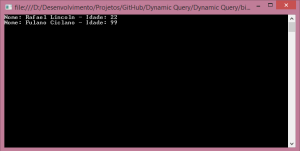Olá a todos, nesse tópico vou mostrar como ter um controle dos dados de uma collection em um banco de dados NoSQL, nesse post sera usado o MongoDb como exemplo.
No NoSQL pode se ter diferentes Objetos para a mesma Collection.
Exemple:
Na Collection teste posso ter os seguintes Objetos:
{
_id: 1,
nome: 'Rafael',
idade: 22
},
{
_id: 2,
nome: 'Fulano',
idade: '50',
nascimento: 'Jul 14, 1992',
sexo: 'M'
}
Isso pode dar muita dor de cabeça na hora de tratar os dados na aplicação, e pode comprometer o desempenho de sua aplicação caso trate a inserção dos dados no código.
Uma maneira simples é criar uma função em JavaScript para inserir todos os dados nas Collections, assim todo o processamento ficara no banco, tornando sua aplicação mais rápida e evitando códigos gigantes.
O primeiro passo é criar uma Collection que ficara salva o modelo do seu banco de dados.
var document = { Namecollection: 'pessoa', nome: 'string', idade: 'int' };
db.collection.save(document);
Agora vamos criar nossa função no banco, que ira inserir os dados no banco.
db.system.js.insert( {
_id: 'InsertFunction',
value:
function(listObj)
{
var objId = ObjectId();
var data = '{ _id: ' + "ObjectId(objId.valueOf())";
var valorColumn;
var myCursor = db.getCollection('collection').find({ Namecollection: listObj["Namecollection"] });
var myDocument = myCursor.hasNext() ? myCursor.next() : null;
if(!myDocument)
throw { name : "FunctionError", message : "Collection não existe!" };
for(var doc in myDocument)
{
if (doc != "Namecollection" && doc != "_id")
{
switch(myDocument[doc])
{
case('string'):
valorColumn = listObj[doc] ? '\"' + listObj[doc] + '\"' : null;
break;
case('int'):
valorColumn = parseInt(listObj[doc]) ? parseInt(listObj[doc]) : 0;
break;
default:
valorColumn = listObj[doc] ? '\"' + listObj[doc] + '\"' : null;
break;
}
data = data + ', ' + doc + ': ' + valorColumn;
}
}
var document = eval('(' + data + '}' + ')');
db.getCollection(listObj["Namecollection"]).save( document );
}
});
Agora é so testar so testar nossa function.
db.loadServerScripts();
var document = {
Namecollection: 'pessoa',
nome: 'Siclano',
idade: '50',
nascimento: 'Jul 14, 1992',
sexo: 'M'
};
InsertFunction(document);
db.pessoa.find();
Nesse exemplo nossa Function ira ignorar os campos, nascimento e sexo, que não existem no nosso modelo da Collection “collection”, e também irá transformar o valor de idade para que int, como está definido na nossa collection. Portanto nosso resultado da pesquisa sera o seguinte:
{
_id: ObjectId("553a86fcc6364b83e5d99b81"),
nome: "Siclano",
idade: 50
}
Para ver o código completo acesse meu repositório no GitHub https://github.com/rafaellincoln/Control-For-Mongodb
Se gostou compartilhe esse post e colabore com o projeto no GitHub.
Faça sugestões:
Através do meu Facebook: https://www.facebook.com/Rafael.Lincoln13
Ou através do meu Email: rafaellincolnpereira@gmail.com